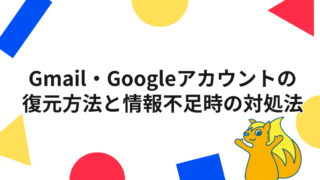WordPRessのセキュリティー対策として、『プラグインを最新のものにする』ということが必ずあげられます。
プラグインのアップデートでは、バグの解消だけでなく、脆弱性が見つかった場合の対応もしてくれていることがあります。便利にいろいろな機能を追加してくれるプラグインですが、それがセキュリティーホールになってしまっては問題ですよね。
そこで、今回はプラグインを更新する方法をご紹介します。
まずはプラグインの更新の有無を確認しよう
まずはプラグインの更新があるか確認してみましょう。
プラグインの更新がある場合は、管理画面の左側のメニューの[プラグイン]の横に更新があるプラグインの件数が表示されます。
管理画面のプラグインページにアクセスし、「利用可能な更新」をクリックすると、更新があるプラグインで絞り込むことができます。
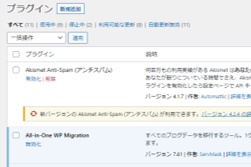
プラグインを一つずつ手動で更新する方法
更新があるプラグインは、該当するプラグインの欄にメッセージが表示されます。
手動で更新する場合は、このメッセージの[更新]のリンクをクリックします。

クリックをすると、メッセージが更新中の表示に変わり、更新が完了すると下の画像のように「更新しました。」と変更されます。

プラグインをまとめて手動で更新する方法
更新をするプラグインが多い場合などはまとめて更新してしまいましょう。
更新したいプラグインのチェックボックスにチェックを入れて、一括操作のプルダウンで「更新」を選択します。この状態で「適用」ボタンをクリックすると、更新のあるプラグインが順に更新していきます。

プラグインを自動で更新する方法
実はプラグインにも本体と同様、自動で更新をしてくれる機能があります。
プラグインの画面の上部にある「自動更新無効」をクリックすると、自動更新が無効になっているプラグインで絞り込まれます。
自動更新をしたいプラグインの「自動更新を有効化」をクリックして、「自動更新を無効化」という表示にしておけば、今後は自動で更新してくれるようになります。
なお、プラグインを更新したときに、まれにサイトにトラブルが起きてしまうこともあります。更新をする前にサイトのアップデートを取ってから作業を始めるようにしましょう。
メルマガ登録で、最新情報をキャッチ!
WordPressの使いこなし術、プラグインの活用法、トラブル対策など、サイト運営に役立つ情報を月1でお届けしています。
「知らなかった…!」では済まされない大切なポイントを、今すぐチェックしませんか?